Вставка маленьких аватарів у стрімі створює особистий дотик і є розважальним способом взаємодії з твоїми глядачами. Ці маленькі фігурки використовують анімацію, щоб, наприклад, вітати глядачів або дякувати за підписки. Тут я поясню, як вставити такі аватари в Streamlabs і оптимально їх використовувати.
Найважливіші висновки
- Ти можеш використовувати аватари з веб-сайту kappamon.com.
- Необхідна реєстрація через Twitch або Trovo.
- Аватари доступні безкоштовно або за плату.
- Ти можеш налаштувати анімації та команди для кожного аватара.
- Аватари можна візуально налаштувати в Streamlabs.
Покрокова інструкція
Розпочни з вибору аватара для твого стріму. Спочатку відвідай веб-сайт kappamon.com. Там ти можеш увійти в систему за допомогою свого облікового запису Twitch або Trovo, натиснувши кнопку "Авторизувати", щоб переконатися, що у тебе є необхідні дозволи.
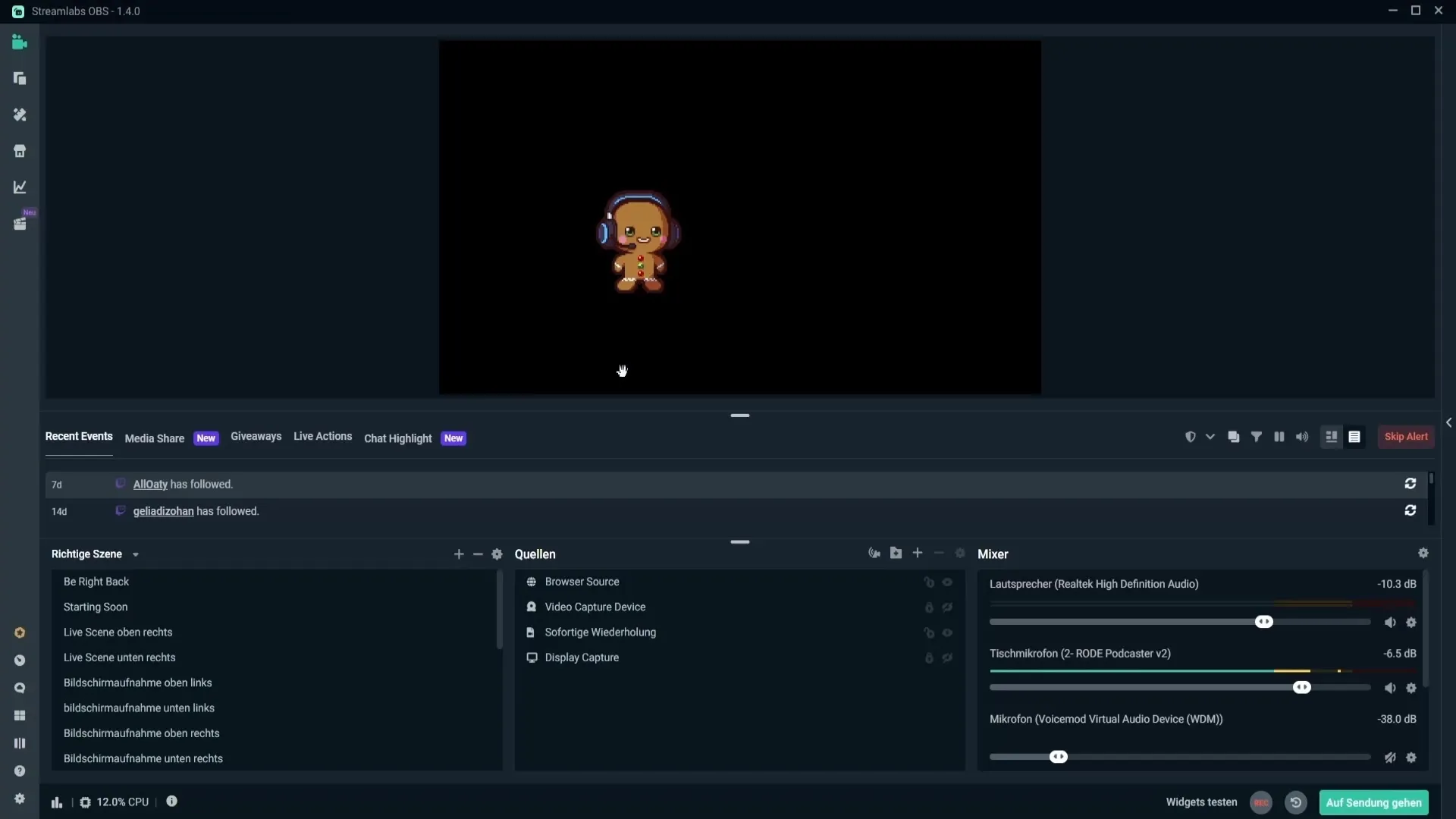
Після входу ти побачиш огляд своєї колекції аватарів. Тут вже є кілька аватарів, які доступні безкоштовно. Коли ти переглядаєш цю колекцію, ти також знайдеш багато платних аватарів на Marketplace. Прикладом безкоштовного аватара є бджола, яку ти можеш "придбати" за 0 €.
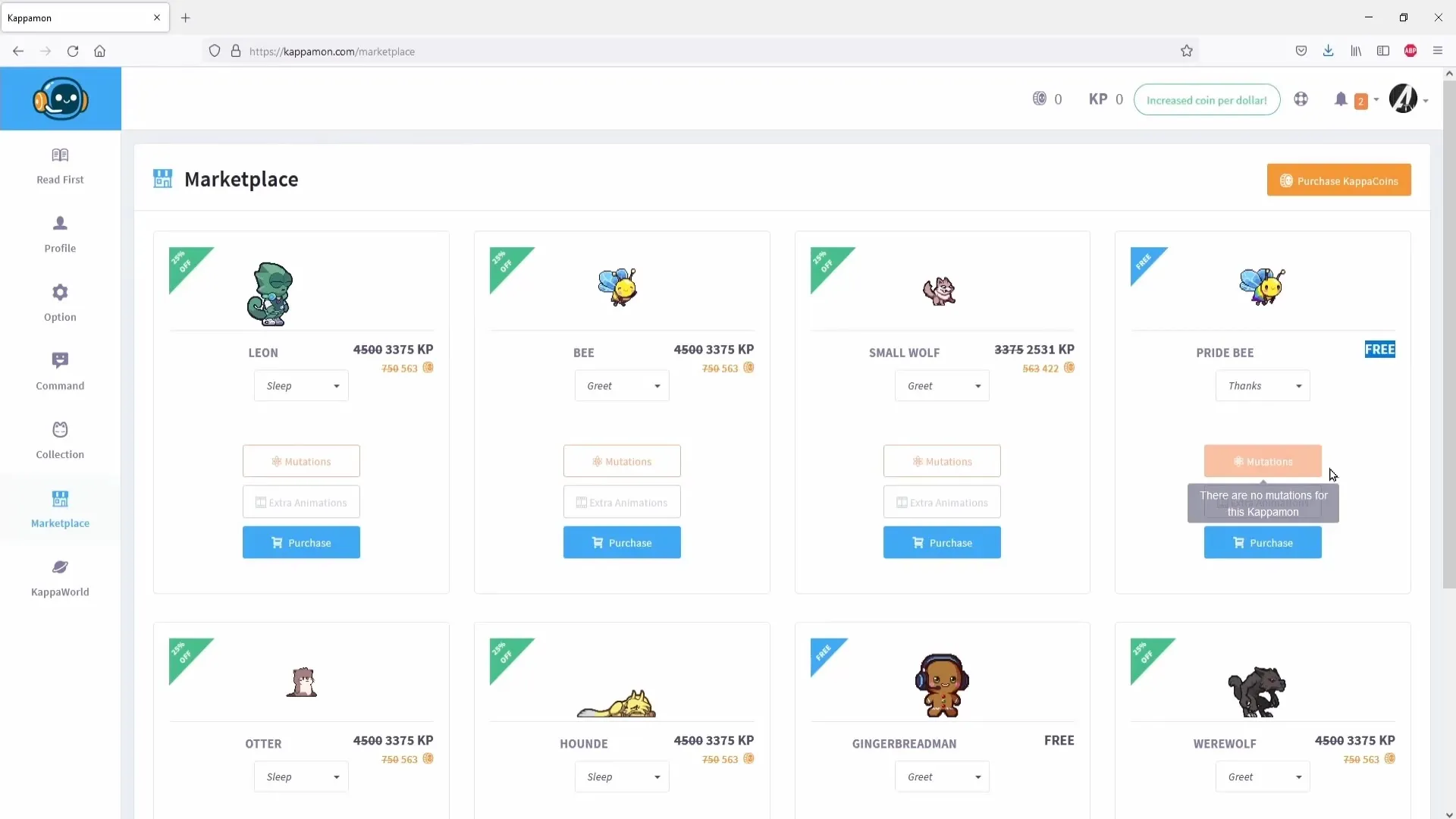
Тепер обери аватара, якого ти хочеш використовувати. Натисни на аватара, щоб побачити, які анімації доступні (наприклад, "атака", "їсти" або "вітати"). Вибери необхідну анімацію та підтверди її.
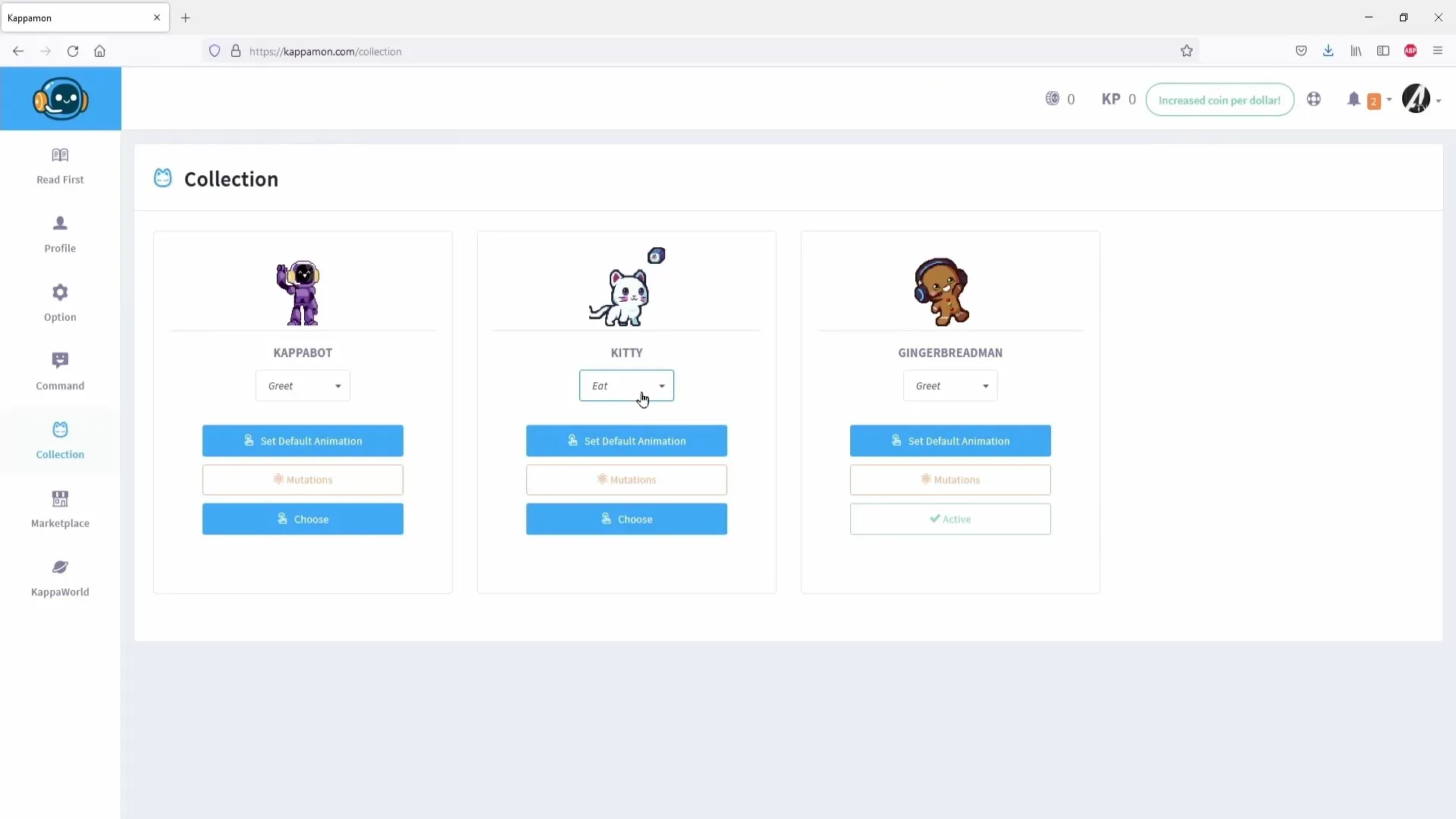
Тепер час вставити обраного аватара в Streamlabs OBS. Відкрий Streamlabs і перейдіть на вкладку "Профілі". Закрий поточне вікно та натисни на посилання, яке ти раніше скопіював.
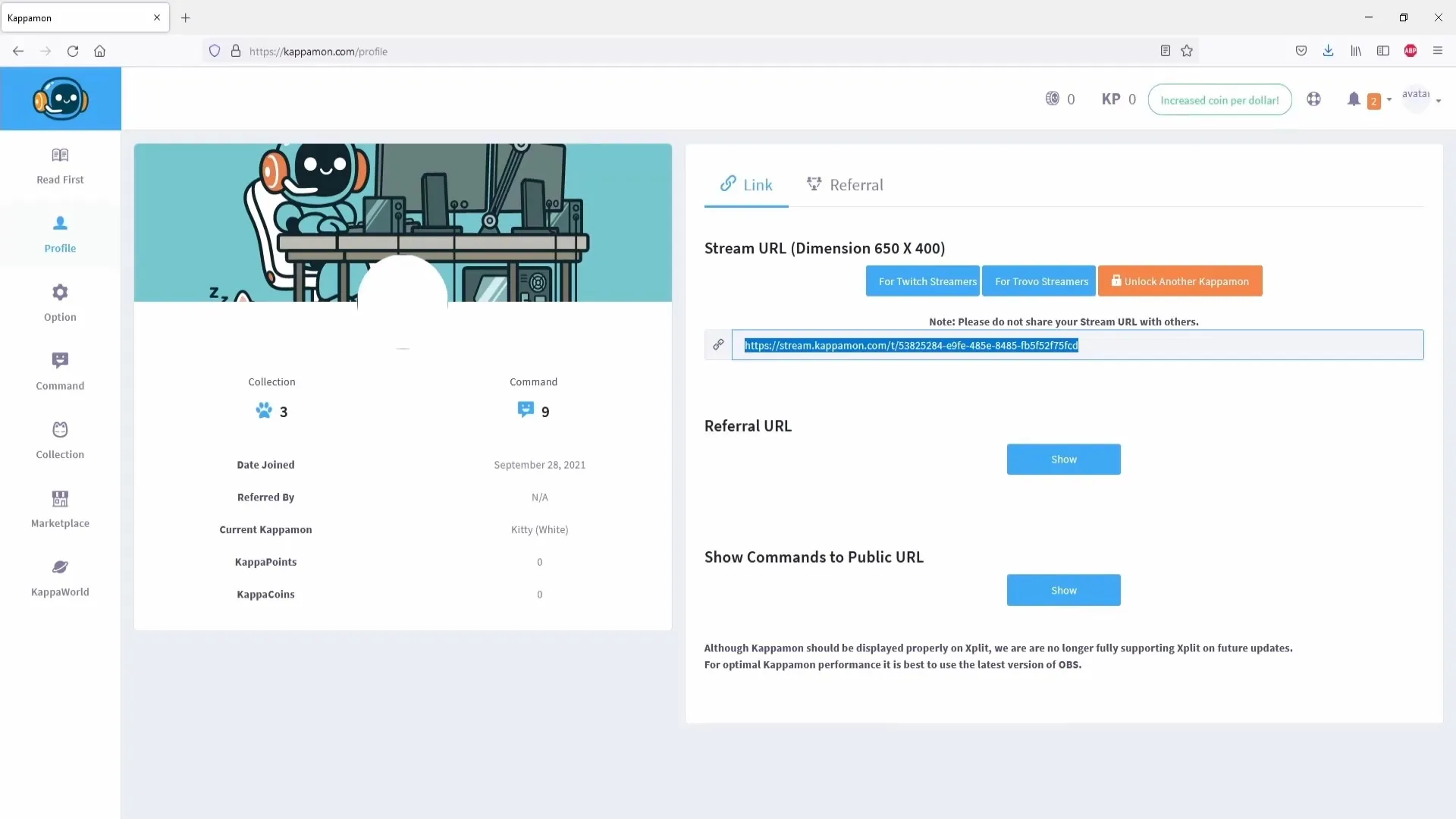
Тепер встав цей лінк в Streamlabs OBS. Перейди до "Додати нове джерело" і вибери "Браузерне джерело". Дай джерелу назву, наприклад "Аватар", і встав скопійоване посилання. Інші налаштування ти можеш поки залишити незмінними.
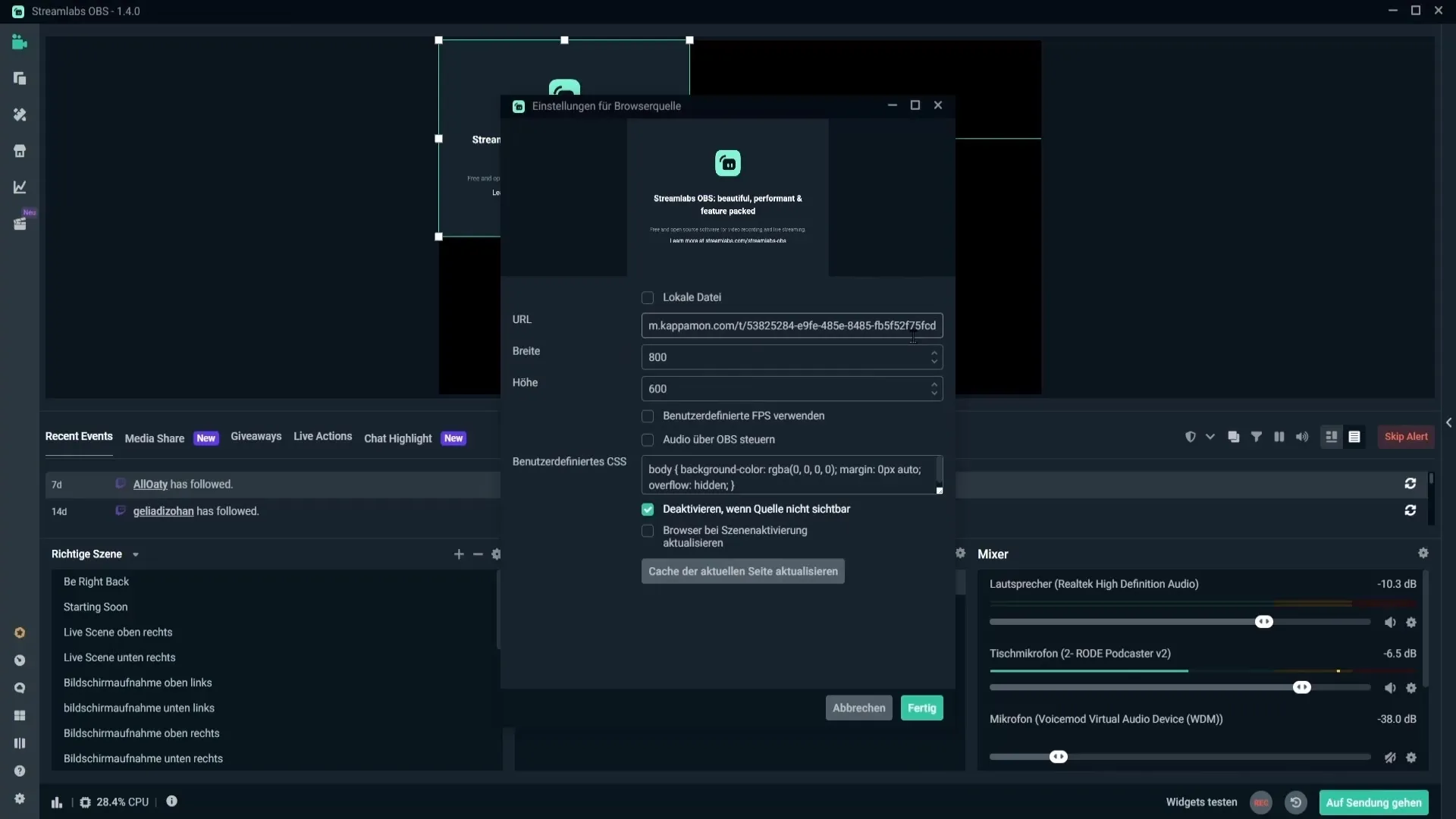
Після завантаження аватара налаштуй його розмір. Клацни правою кнопкою миші на аватарі, щоб позиціонувати його на інтерфейсі. Ти можеш розмістити аватара біля своєї веб-камери або в іншому куті екрану, в залежності від того, що підходить для твого стріму.
Далі ти можеш налаштувати колір аватара. Клацни на аватарі, потім правою кнопкою миші на "Фільтри" і вибери "Кольорова корекція". Тут ти можеш внести безліч налаштувань, щоб краще адаптувати аватара під свій дизайн.
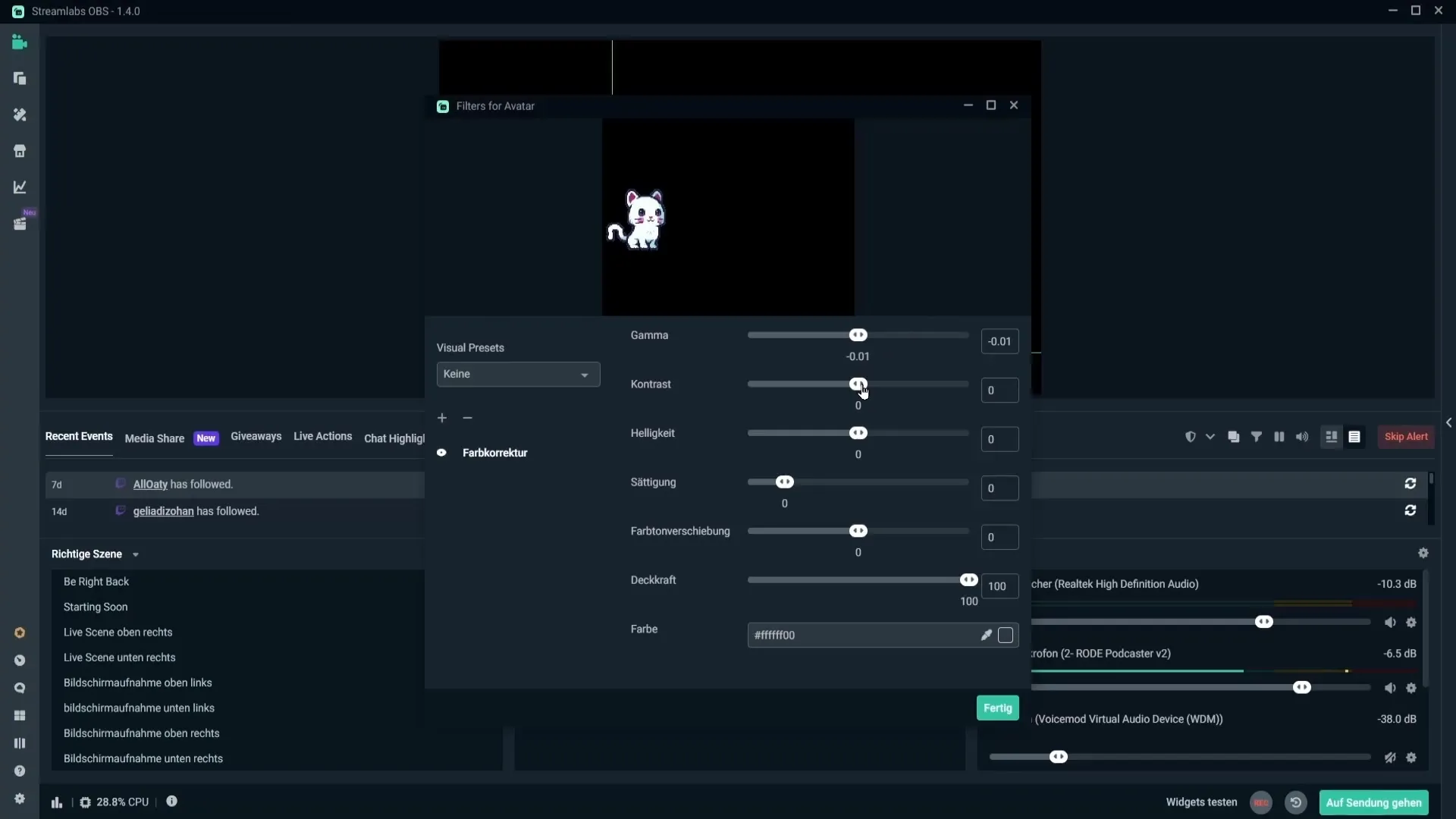
Коли ти задоволений візуальним аспектом свого аватара, ти можеш зайнятися доступними командами, які врешті-решт визначають, як і коли аватар реагує. Повернись на веб-сайт kappamon і натисни на "Команди". Ти побачиш список заздалегідь визначених команд, які ти можеш активувати, деактивувати або редагувати.
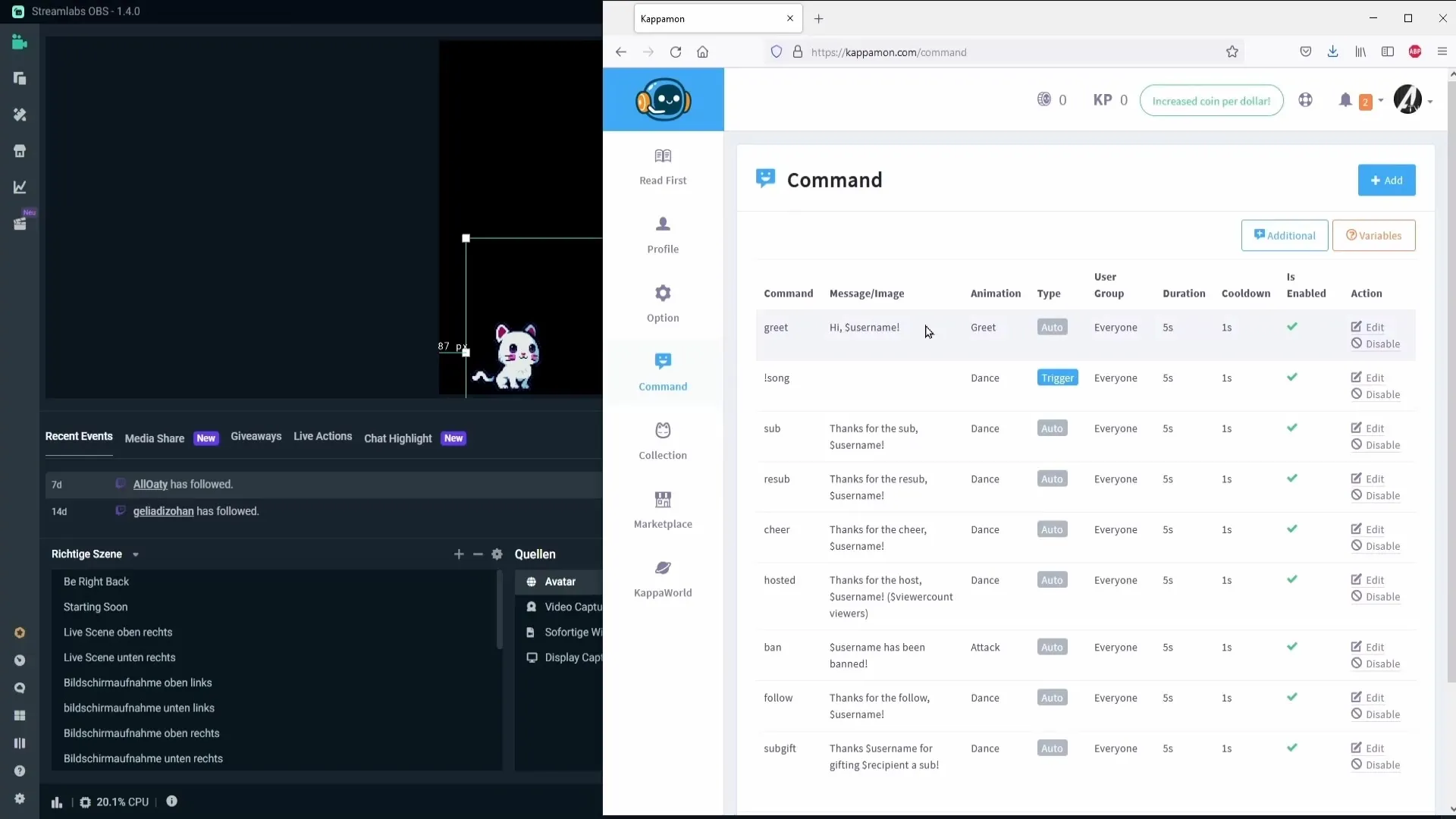
Якщо заздалегідь визначена команда "вітати" активована, аватар автоматично вітатиме твоїх глядачів при вході в стрім. Ти також можеш активувати команди для підписок або підтримки, щоб аватар відповідав відповідно.
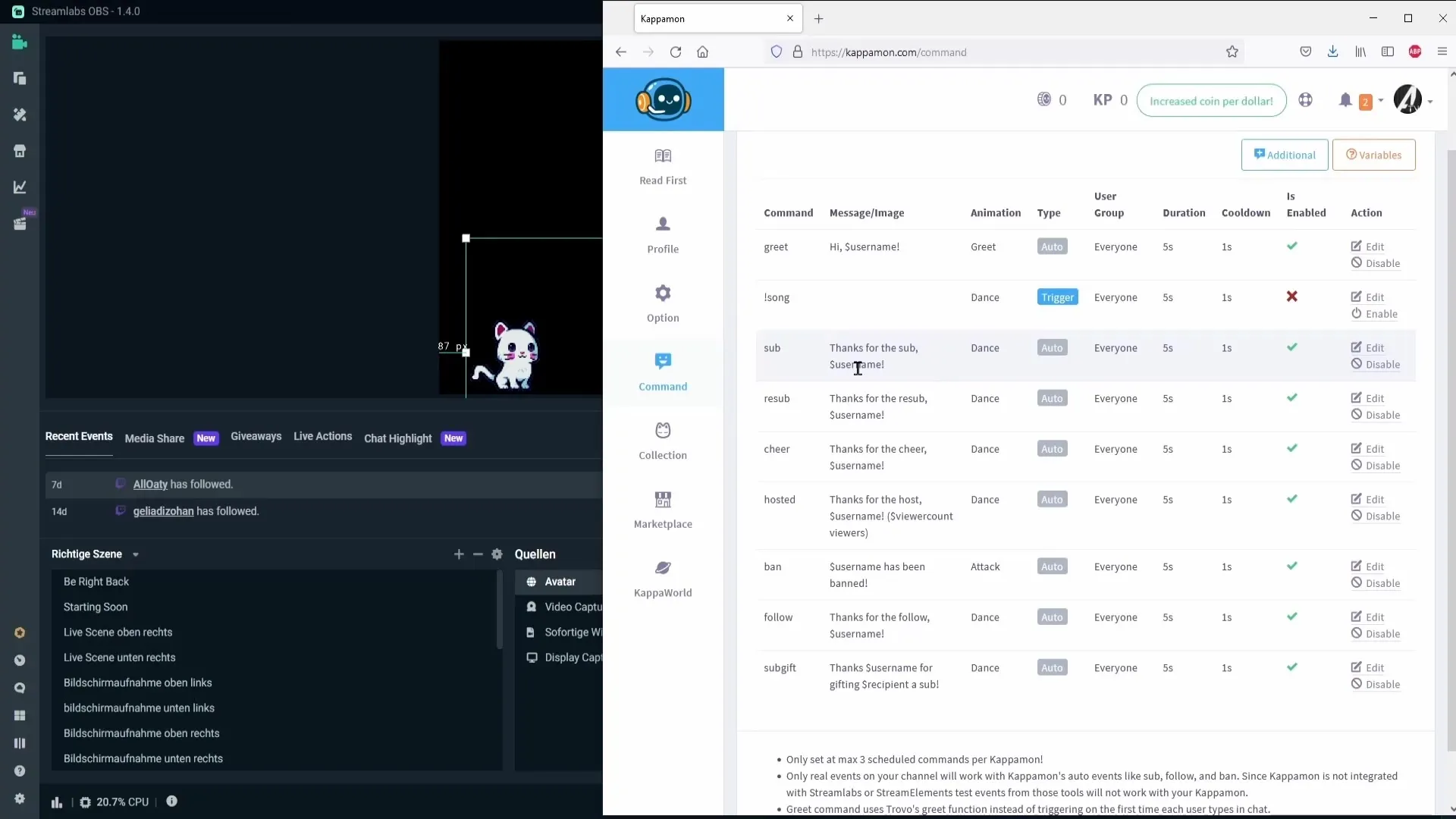
Якщо ти хочеш створити власну команду, натисни на "Додати" і визнач, коли та як аватар має реагувати. Наприклад, аватар може видавати конкретне повідомлення, коли глядачі пишуть слово "lull" у чат. Протестуй нову команду в своєму чаті, щоб впевнитись, що все працює.
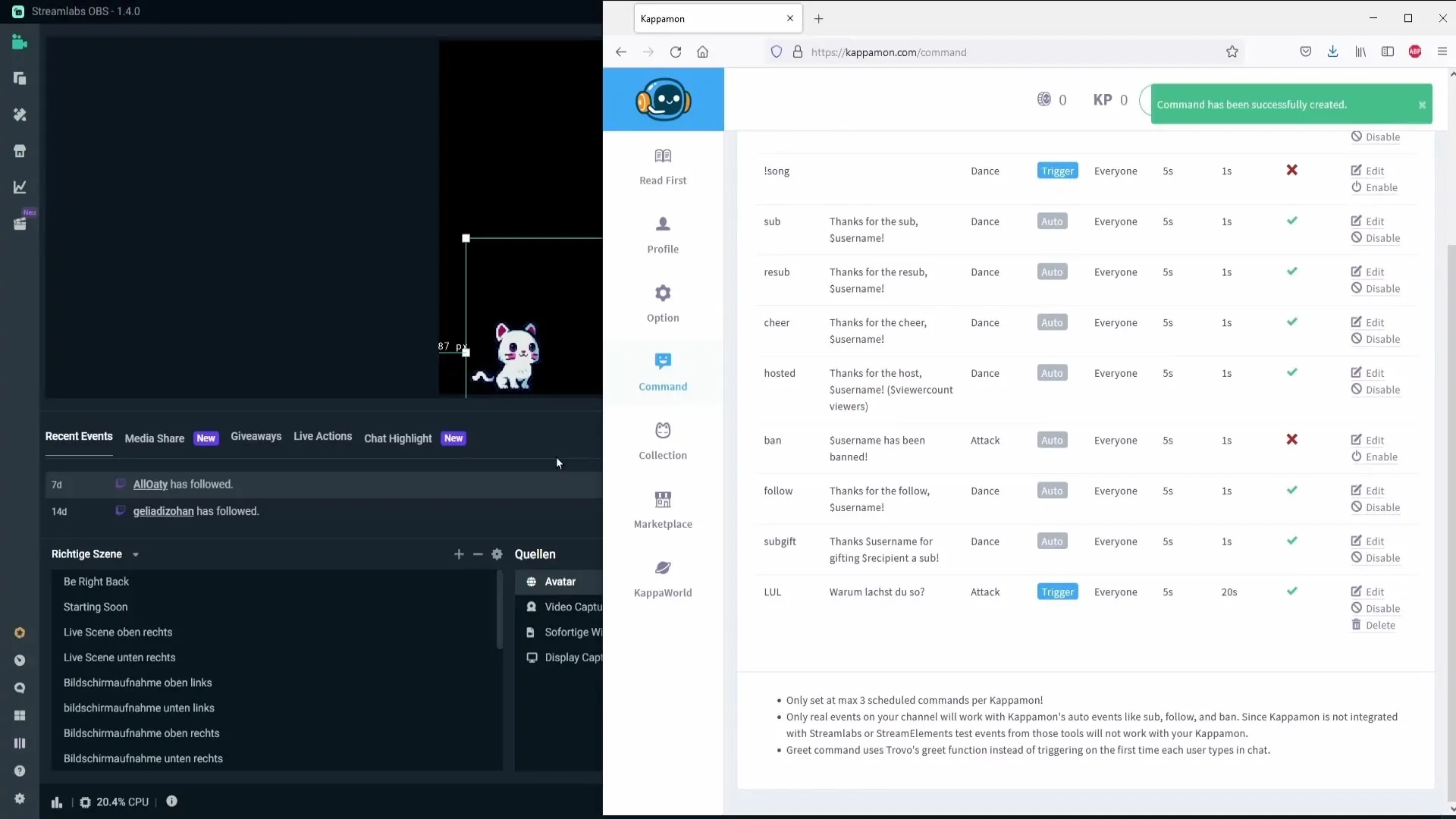
Переконайся, що ти перевірив налаштування: клацни на аватарі і перейдіть до властивостей. Онови сторінку, щоб впевнитися, що команди активні.
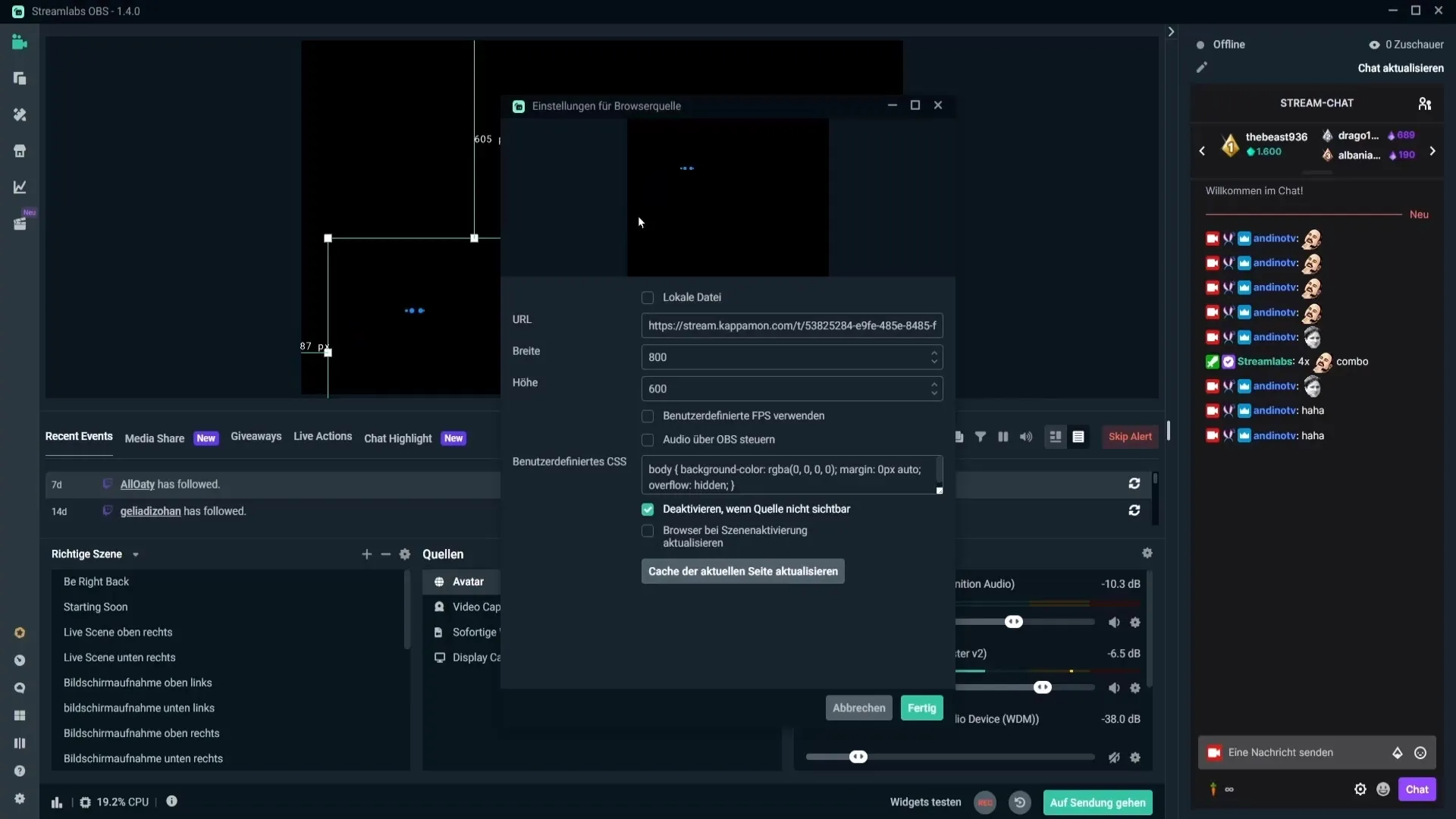
З цими кроками ти успішно налаштував свого аватара. Тепер твій стрім автоматично взаємодіє і персоналізує спілкування з глядачами в розважальному форматі.
Резюме - Вставка маленьких аватарів у Streamlabs: як це зробити
Введення маленьких аватарів у Streamlabs в залежності від типу заходу покращує досвід стрімінгу і залученість глядачів. Простота використання та налаштування аватарів роблять кожну взаємодію живою.
Часто задавані питання
Як я можу зареєструватися на kappamon.com?Ти можеш зареєструватися через свій обліковий запис Twitch або Trovo; реєстрація через YouTube в даний час не можлива.
Чи всі аватари безкоштовні?Ні, є як безкоштовні аватари, так і платні на Marketplace.
Як я можу налаштувати колір моїх аватарів?Клацни правою кнопкою миші на аватарі, вибери "Фільтри" і потім "Кольорова корекція", щоб настроїти кольори.
Чи можу я створювати власні команди для аватара?Так, ти можеш створювати власні команди, щоб визначити, як має реагувати аватар.
Як я можу активувати команди для мого аватара?Перейди на веб-сайт kappamon і натисни на "Команди", щоб активувати або редагувати потрібні команди.


